رفع مشکل ویندوز نمی تواند پارتیشن سیستم را روی این دیسک فرمت کند
هنگام فرمت کردن یک پارتیشن، اگر پیامی را مشاهده کردید که ویندوز نمی تواند پارتیشن سیستم را روی این دیسک فرمت کند،(Windows cannot format the system partition on this disk) این پست به شما کمک می کند. اگرچه این یک خطای نادر است که در صورت فرمت کردن دیسک سیستم(format the system disk) در ویندوز 10(Windows 10) و برخی از نسخه های قدیمی تر ظاهر می شود، اما می توانید مشکل را عیب یابی کنید.
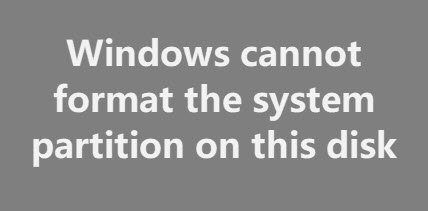
بسیاری از افراد از امکانات بوت دوگانه برای نصب یک سیستم عامل ثانویه در کنار ویندوز 10/8/7 استفاده می کنند. فرض کنید قبلاً این کار را انجام داده اید، اما اکنون از یکی از سیستم عامل ها استفاده نمی کنید.
برای آزاد کردن مقداری فضای ذخیرهسازی ، میخواهید پارتیشن حاوی فایلهای سیستم عامل ثانویه را حذف کنید. ساده ترین روشی که مردم استفاده می کنند پانل مدیریت دیسک(use is the Disk Management panel) است. با این حال، ممکن است پیام خطا را همانطور که در بالا ذکر شد به شما نشان دهد. اگر با شما اتفاق می افتد، دو گزینه دارید -
- برای حذف حجم یا پارتیشن باید از ابزار Diskpart از طریق Command Prompt استفاده کنید.(Command Prompt)
- برای انجام همین کار می توانید از PowerShell استفاده کنید .
ما هر دو روش را در این مقاله نشان داده ایم.
ویندوز نمی تواند پارتیشن سیستم را روی این دیسک فرمت کند
برای رفع این مشکل دیسک، این مراحل را دنبال کنید-
- (Use Diskpart)برای حذف پارتیشن از Diskpart استفاده کنید
- از PowerShell(Use PowerShell) برای حذف پارتیشن استفاده کنید
برای کسب اطلاعات بیشتر در مورد این مراحل، به خواندن ادامه دهید.
1] برای حذف پارتیشن از Diskpart استفاده کنید(Use Diskpart)
Diskpart یک ابزار خط فرمان است که به کاربران اجازه می دهد هارد دیسک های متصل به رایانه خود را مدیریت کنند. برای استفاده از این ابزار برای حذف پارتیشن، مراحل زیر را دنبال کنید-
cmd را در کادر جستجوی نوار وظیفه(Taskbar) جستجو کنید، نتیجه را پیدا کنید و گزینه Run as administrator را انتخاب کنید. روی دکمه بله (Yes ) در اعلان UAC کلیک کنید تا پنجره خط فرمان بالا باز شود(open the elevated Command Prompt window) . پس از باز کردن آن، دستورات زیر را یکی پس از دیگری وارد کنید-
diskpart list volume
اکنون میتوانید فهرستی حاوی تمام جلدها پیدا کنید.
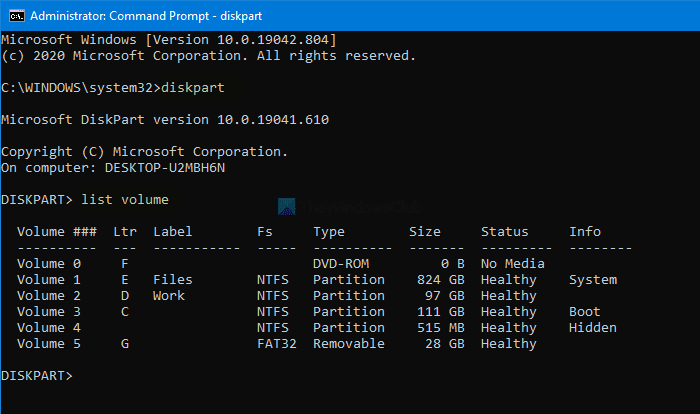
بهترین چیز این است که همه انواع حجم را نشان می دهد، از جمله حجمی که ویندوز هنگام نصب سیستم عامل ایجاد می کند. از لیست، باید تعداد حجم مورد نظر را پیدا کنید و این دستور را وارد کنید-
select volume [number]
فراموش نکنید که [شماره] را ([number] ) با شماره جلد اصلی جایگزین کنید. بعد این دستور را وارد کنید-
delete volume
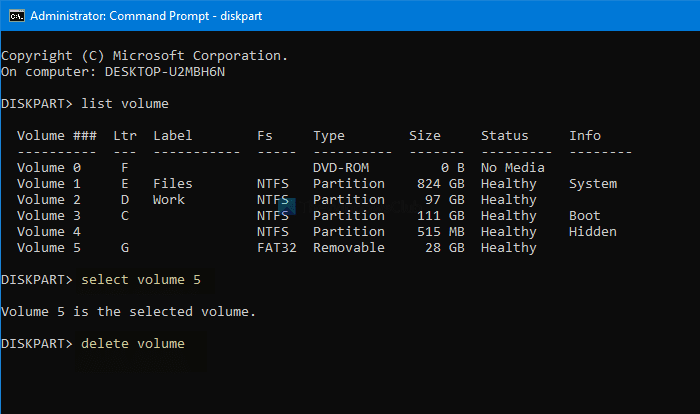
پس از فشار دادن دکمه Enter ، مدتی طول می کشد تا صدا را حذف کنید(delete the volume) .
بخوانید(Read) : ویندوز نمی تواند این درایو را فرمت کند. از برنامه های کاربردی دیسک یا سایر برنامه هایی که از این درایو استفاده می کنند خارج شوید .
2] از PowerShell(Use PowerShell) برای حذف پارتیشن استفاده کنید
استفاده از PowerShell برای حذف یک پارتیشن نسبتاً وقت گیر کمتری دارد، اما ممکن است همیشه نباشد. با این حال، اگر نمیخواهید دیسکپارت را اجرا کنید، که زمان معقولی طول میکشد، همچنان میتوانید امتحان کنید.
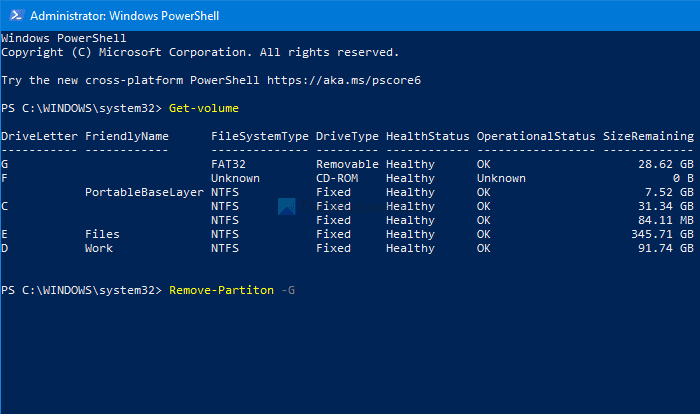
ابتدا Win+X را فشار داده و از منو گزینه Windows PowerShell (Admin) را انتخاب کنید. یک پنجره Windows PowerShell بالا را باز می(opens an elevated Windows PowerShell) کند . پس از آن، این دستور را وارد کنید-
Get-Volume
اکنون می توانید تمام پارتیشن ها را با یک حرف درایو روی صفحه نمایش خود مشاهده کنید. DriveLetter مربوطه را یادداشت کنید و این دستور را وارد کنید-
Remove-Partition –[DriveLetter]
فراموش نکنید که [DriveLetter] را ([DriveLetter] ) با حرف درایو اصلی جایگزین کنید.
پس از آن، تأیید میخواهد، جایی که باید Y را وارد کنید .
همین! اکنون شما یک فضای اختصاص داده شده دارید.
اکنون بخوانید(Now read) : ویندوز قادر به تکمیل فرمت نبود - کارت SD، درایو USB، دیسک خارجی .
Related posts
Space error Fix اختصاص نیافته در USB drive or SD card در Windows 10
Fix High Disk & Memory Usage در هنگام بازی بازی در Windows PC
Fix Chrome CPU بالا، Memory or Disk usage در Windows 10
Fix COM Surrogate CPU or Disk usage بالا در Windows 10
Fix DCFWinService High Disk Usage در Windows 11/10
Fix Windows freezing یا راه اندازی مجدد به علت مشکلات Hardware
نمی Fix Windows می Steam.exe error یافتن
Fix Windows این نرم افزار را مسدود کرده است زیرا نمی تواند ناشر را تأیید کند
Fix Windows نمی تواند Required Files 0x80070570 را نصب کند
چگونه به رفع Disk Signature Collision problem در Windows 10
Fix Windows شروع نشد یک hardware or software change اخیر ممکن است علت باشد
Fix Windows این دستگاه را متوقف کرده است، زیرا مشکلات را گزارش کرده است (Code 43)
Fix Service Host: محلی System (Svchost.exe) High CPU and Disk Usage
17 روش برای رفع خطای نوشتن دیسک Dota 2
Comet (Managed Disk Cleanup): جایگزین Windows Disk Cleanup Tool
رفع WSAPPX High Disk Usage در ویندوز 10
رفع خطاهای سیستم فایل در ویندوز 7/8/10 با Check Disk Utility (CHKDSK)
چگونه به مبادله درایوهای هارد دیسک در Windows 10 با Hot Swap
Fix Windows قادر به بارگذاری registry error نبود
Make Disk Cleanup Tool تمام فایل های موقت را در Windows10 حذف کنید
